Co zrobić, jeśli Powerbeats Pro nie ładują się w etui

Jeśli Twoje Powerbeats Pro się nie ładują, spróbuj użyć innego źródła zasilania i oczyść swoje słuchawki. Pozostaw etui otwarte podczas ładowania słuchawek.

Udostępnianie to troska, ale jeśli chodzi o Wi-Fi, chcesz mieć kontrolę nad tym, z kim się nim dzielisz. Jeśli udostępnisz swoje hasło zbyt wielu znajomym, zauważysz, jak wolno będzie Twój Internet, i to jeśli policzysz osoby, którym pozwolisz się połączyć.
Jeśli komuś uda się zhakować sygnał Wi-Fi i połączyć się z siecią, prędkość Internetu ucierpi jeszcze bardziej. Poniższe wskazówki pomogą Ci dowiedzieć się, kto ma dostęp do Twojej sieci Wi-Fi i jak je wyrzucić w razie potrzeby.

Twoje połączenie internetowe zwykle działa najlepiej i rzadko jest wolne, ale po prostu nie jest takie samo od kilku dni. Jest wolniejszy niż zwykle, ale nie dodano żadnych innych urządzeń, aby uzasadnić spowolnienie. Powolne połączenie internetowe jest zwykle pierwszym sygnałem, że ktoś kradnie twoje WiFi, ale czy tak się stało w tym przypadku?
Utrata sygnału Wi-Fi nie jest niczym niezwykłym, ale nie jest to coś, co powinno się zdarzać regularnie. Jeśli zdarza się to często, ktoś na pewno korzysta z Wi-Fi bez Twojej zgody. Innym znakiem, że ktoś kradnie twoje Wi-Fi, będzie miganie lampek na routerze, gdy nie korzystasz z żadnego ze swoich urządzeń.
Ale jeśli chcesz się upewnić, czy tak jest, najlepszą rzeczą, jaką możesz zrobić, to zainstalować aplikację na Androida o nazwie Fing . Aplikacja jest łatwa w użyciu i wyświetli listę wszystkich urządzeń podłączonych do Twojej sieci Wi-Fi. Zobaczysz również, które urządzenia są aktualnie online.

Wybierz strzałkę po prawej stronie podejrzanego urządzenia, aby dodać informacje, takie jak nazwa, dodatkowe uwagi lub lokalizacja tego urządzenia (jeśli masz tego rodzaju informacje).
Często zdarza się, że goście proszą Cię o pozwolenie na dostęp do Twojej sieci Wi-Fi. Ponieważ chcesz być dobrym gospodarzem, możesz podać im swoje hasło, ale z czasem zapomnij, że im je dałeś. Wystarczy, że znajdą się w pewnej odległości od sygnału Wi-Fi, aby móc się połączyć.
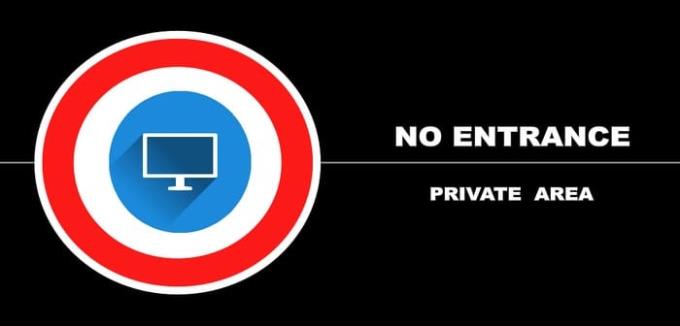
Pamiętaj, że wszelkie nielegalne działania, które mogą wykonywać, będą powiązane z Tobą. Wystarczy zmienić hasło, aby uniemożliwić nieautoryzowanym urządzeniom łączenie się z siecią.
Innym sposobem na zablokowanie komuś dostępu do sieci jest uniemożliwienie im korzystania z adresu MAC urządzenia, numeru identyfikującego urządzenie. Adres MAC urządzenia można znaleźć w zainstalowanej wcześniej aplikacji Fing. Wybierz urządzenie, które chcesz zablokować, i przesuń palcem w dół, aby zlokalizować adres MAC.
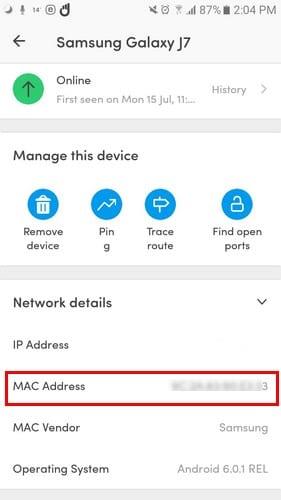
Możesz to zrobić, korzystając z komputera podłączonego do routera i wpisując adres IP routera w pasku adresu przeglądarki. Istnieją routery, które używają domyślnych adresów IP, takich jak 192.168.1.100, 192.168.0.1, 192.168.2.1 lub 192.168.1.1
Jeśli żaden z tych domyślnych adresów IP nie zadziałał, wystarczy kilka kroków, aby znaleźć go w ustawieniach komputera. Przejdź do paska wyszukiwania komputera i wpisz Control Center. Kliknij Sieć i Internet, a następnie Centrum sieci i udostępniania.
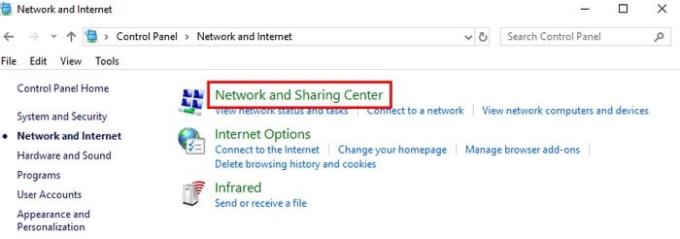
Po lewej stronie okna kliknij Zmień ustawienia adaptera i kliknij sieć WiFi, z której korzysta intruz. Gdy pojawi się okno Stan sieci Wi-Fi, kliknij pole Szczegóły.
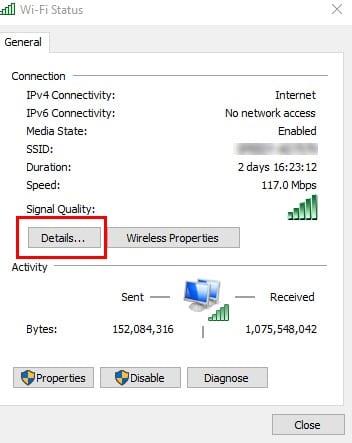
W następnym oknie adres IP routera zostanie wyświetlony po stronie adresu IPv4. Wpisz ten adres IP w pasku adresu przeglądarki, aby uzyskać dostęp do ustawień routera. Zobaczysz opcję, taką jak Dalej, która będzie wymagać wprowadzenia danych logowania routera.
Po wejściu znajdź opcje bezpieczeństwa. Jeśli nie możesz go znaleźć, spróbuj poszukać go w Ustawieniach zaawansowanych. Lokalizacja ustawienia będzie się różnić w zależności od posiadanego routera.
Po znalezieniu ustawienia zabezpieczeń zlokalizuj i kliknij filtrowanie adresów MAC, a następnie Dodaj urządzenie. Dodaj adres MAC nieautoryzowanego urządzenia. Aby zapisać zmiany, kliknij Zapisz lub podobną opcję. Dziś wieczorem wreszcie przymkniesz oko, wiedząc, że do Twojej sieci Wi-Fi nie są podłączone żadne nieautoryzowane urządzenia.
Zawsze uważaj, komu zezwalasz na dostęp do swojej sieci Wi-Fi, ponieważ nie zawsze możesz mieć oko na to, co robią. Ilu intruzów znalazłeś? Podziel się ze mną swoim doświadczeniem w sekcji komentarzy.
Jeśli Twoje Powerbeats Pro się nie ładują, spróbuj użyć innego źródła zasilania i oczyść swoje słuchawki. Pozostaw etui otwarte podczas ładowania słuchawek.
Jak włączyć skanowanie w Canon Pixma MG5220, gdy brakuje atramentu.
Poznaj możliwe przyczyny przegrzewania się laptopa oraz wskazówki, jak temu zapobiegać i utrzymać urządzenie w chłodzie.
Przygotowujesz się na wieczór gier, a będzie to duży wieczór – właśnie odebrałeś „Star Wars Outlaws” w serwisie GeForce Now. Odkryj jedyny znany sposób na naprawę błędu GeForce Now kod 0xC272008F, aby móc znowu grać w gry Ubisoftu.
Utrzymanie drukarek 3D jest bardzo ważne, aby uzyskać najlepsze wyniki. Oto kilka ważnych wskazówek, które warto wziąć pod uwagę.
Masz problem z ustaleniem, jaki adres IP ma twoja drukarka? Pokażemy ci, jak to zrobić.
Zachowanie sprzętu w dobrym stanie jest kluczowe. Oto kilka przydatnych wskazówek, aby utrzymać swoją drukarkę 3D w doskonałym stanie.
Jeśli zastanawiasz się nad zakupem AirPods do swojego telefonu Samsung, ten przewodnik na pewno pomoże. Najważniejsze pytanie to, czy oba urządzenia są ze sobą kompatybilne i odpowiedź brzmi: tak!
Kiedy łączysz się z siecią, zazwyczaj masz adres IP przypisywany automatycznie przez router dzięki usłudze DHCP.
Przestrzeń może być na wagę złota. Dowiedz się, jak połączyć dwa komputery za pomocą jednego wyświetlacza. Poznaj najlepsze rozwiązania.




